电脑上不小心删除的PPT文件怎么恢复(必学)
电脑上删除的PPT怎样找回?PowerPoint是一款有着强大的编辑和展示功能的办公软件,在工作和学习中,我们通常用它来展示工作成果。因此如果PPT被误删除,对于即将进行工作成果汇报、论文答辩或是课堂教学的人来说可能会产生严重的后果。本篇文章将会告诉大家应该如何进行删除PPT文件复原。
其实PPT不小心删除怎么恢复的问题解决起来非常简单。在恢复之前,我们得先区分电脑的ppt文件怎么删除的。首先,PowerPoint办公软件本身就带有历史版本恢复功能,我们可以直接使用这个功能进行PPT历史版本恢复。做法是打开某个PPT文件,然后点击“文件”-“选项”-“保存”,然后在“自动恢复文件位置”一栏后面找到历史版本文件的所在文件夹。只要我们进入该文件夹,即能找到PowerPoint自动保存的文件历史版本,用另存为功能把这个文件保存出来,整个PPT恢复历史版本的操作就完成了。
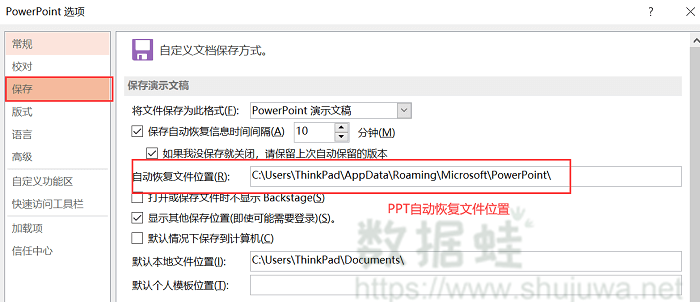
利用历史版本来恢复PowerPoint文件的方法简单实用,不需要任何第三方软件的参与,如果办公软件按时保存了备份文件,那么这个问题解决起来非常快。然而有时历史版本会出现保存功能无法正常使用或者启动的情况,不光是PowerPoint,Excel和Word都会出现保存功能突然宕机的意外事件。在保存功能不再起作用的时候,电脑上删除的PPT又该怎么找回呢?这里还有另一种方法,推荐使用一款专业的数据恢复软件:数据蛙数据恢复专家。
数据蛙数据恢复专家是一款专业的电脑文件数据恢复软件。软件安装完成后,它能够进入用户的硬盘底层进行彻底的扫描,找到被删除的PPT文件,并把可以恢复的文件以列表的形式清楚地呈现在我们面前。软件还提供文件分类和筛选器的功能,我们可以根据自己想要的方式查找需要恢复的文件,为我们的PPT恢复操作提供很大的便利。
以下是使用数据蛙数据恢复专家进行PPT文件不小心删除之后复原工作的操作步骤:
步骤1:把数据蛙数据恢复专家下载并安装到电脑中,请勿将软件安装保存在PPT之前所在的硬盘空间中,避免已删除的PPT文件数据被覆盖。
步骤2:打开数据蛙数据恢复专家。因为需要恢复的是PPT文件,因此在主界面文件类型栏选择「文档」,然后在「硬盘驱动器」、「可移动驱动器」中寻找PPT所在的硬盘空间。如果您的PPT文件是在回收站中永久删除的,此处选择「回收站」。选好之后,点击「扫描」
备注:首次使用软件,建议您在选择文件类型的时候勾选【全选】。
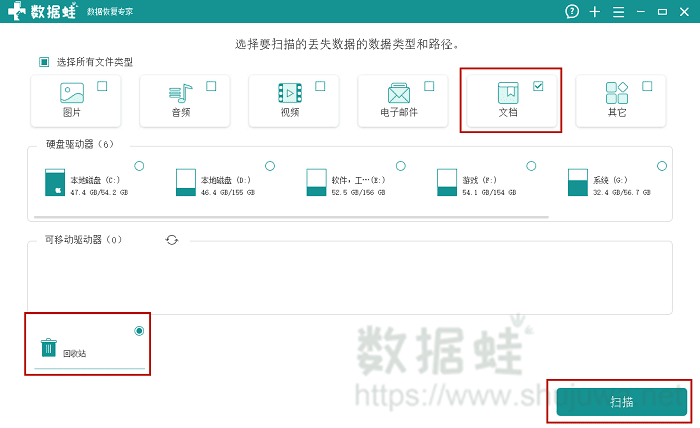
步骤3:得出快速扫描的扫描结果后,结果文件会按照文件类型和保存位置分类列出,点开相应的文件夹,把鼠标放在某个文件上,即可查看文件预览信息。如果选用深度扫描得出大量文件结果,则推荐各位用户使用筛选器来精准查找文件。把需要恢复的PPT文件找到并点选之后,点击「恢复」。
备注:软件第一次扫描选用快速扫描,以节省您的时间;如果您在初次扫描之后没有能找到您的文件,可能是电脑系统尚未将您已删除文件标志为“已删除”,建议您再使用深度扫描重试一次。
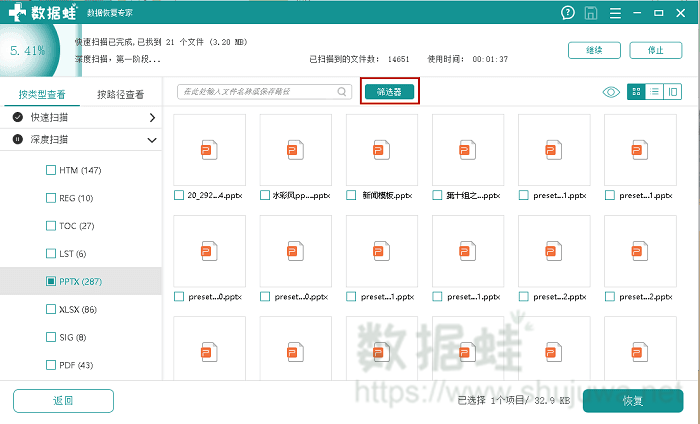
步骤4:在弹窗里选择恢复出来的文件的保存位置。建议不要PPT再保存在原来的位置,可能会造成数据恢复失败。,您可以另选一个保存位置文件夹,选好之后点击「确认」,进度条读完之后,PPT就完整恢复出来了。
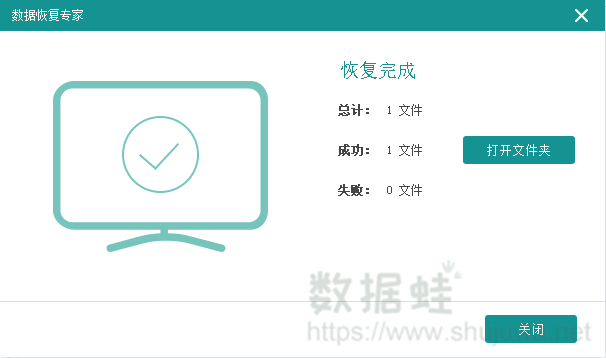
PPT文件复原应该如何进行?电脑上的PPT文件不小心删除怎样找回?办公软件的历史版本可以帮助我们解决这些问题,但是更加简单可靠的解决办法是使用专业的数据恢复软件——数据蛙数据恢复专家。数据蛙数据恢复专家它能对硬件底层进行细致扫描,文件恢复速度快,时刻守护着我们的数据安全。

先试用 后付费 一键扫描 即扫即可看结果